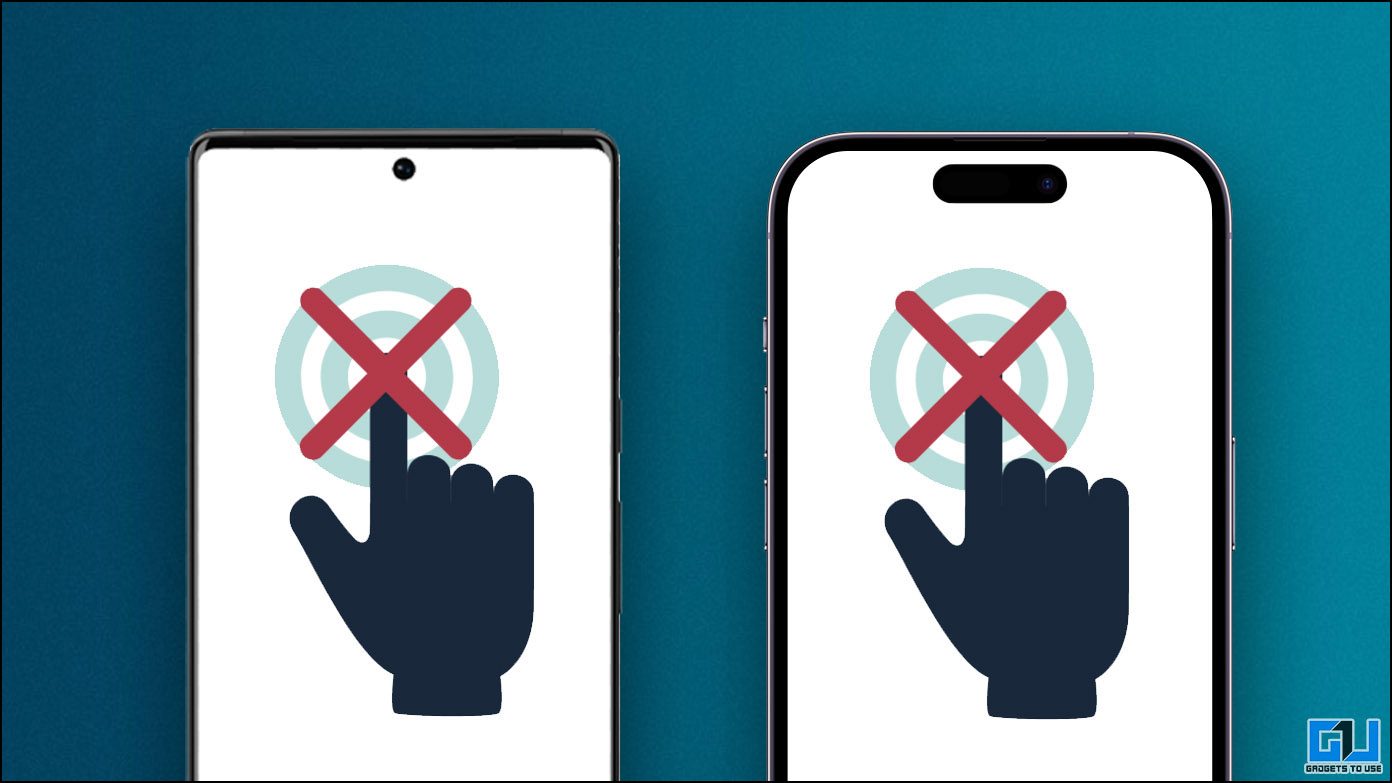
Además de ser útiles, las pantallas táctiles son propensas a toques accidentales y pueden arruinar la experiencia. Esta situación empeora cuando mira películas/videos o lee un libro en su teléfono inteligente. Sin embargo, puede desactivar temporalmente la pantalla táctil para solucionar el problema. Dicho esto, este explicador analiza varios métodos para deshabilitar la pantalla táctil en teléfonos Android y iPhones. Además, puede aprender a usar gestos en la pantalla para navegar fácilmente por el teléfono.

Cómo deshabilitar la pantalla táctil en Android y iPhone
Para deshabilitar las entradas de la pantalla táctil en su Android o iOS para una determinada aplicación, puede usar sus funciones nativas, como la fijación de aplicaciones/Acceso guiado, o instalar aplicaciones gratuitas de terceros para ayudarlo con lo mismo. Veamos rápidamente diferentes métodos para hacerlo.
Use la fijación de pantalla/aplicación para deshabilitar la pantalla táctil
El primer método es utilizar la función de fijación de pantalla en Android. La función de fijación de pantalla se introdujo con Android Lollipop, que le permite bloquear la pantalla de su teléfono en una aplicación que funcione. Así es como puede habilitar esta función.
1. Abra la aplicación Configuración y toque en Seguridad.
2. Desplácese hasta la parte inferior para localizar el Fijación de aplicaciones/Fijación de pantalla opción.
3. A continuación, encienda la palanca para Fijación de aplicaciones para habilitarlo.
4. Para rechazar por completo las entradas táctiles en la aplicación anclada, toque Rango de fijación y configúralo en No permitir acciones.
5. A continuación, deslice hacia arriba desde la parte inferior para abrir Aplicaciones recientes y toque la flecha junto a la aplicación que desea anclar. (La interfaz de usuario puede diferir ligeramente en otras interfaces de usuario y teléfonos)
6. Finalmente, toca el icono de alfiler para bloquear la aplicación deseada en la pantalla actual.
7. Puede desliza hacia arriba dos veces en la pantalla de inicio para cancelar la fijación de pantalla en cualquier momento. (El método de desbloqueo puede diferir ligeramente en otras interfaces de usuario y teléfonos)
Nota: Cuando se ancla una aplicación, sus datos personales permanecen accesibles y la aplicación anclada también puede abrir otras aplicaciones.
Deshabilitar la pantalla táctil en iPhone con acceso guiado
Todos los iPhone tienen una función integrada para desactivar la pantalla táctil temporalmente, conocida como acceso guiado. Esta función le permite desactivar algunas áreas de la pantalla y bloquear botones. Siga estos pasos para habilitar el acceso guiado en su iPhone.
1. Abra la aplicación Configuración y toque en Accesibilidad.
2. Ahora, desplácese hacia abajo hasta la parte inferior y haga clic en Acceso guiado.
3. A continuación, toque Acceso guiado palanca Encenderlo.
4. Una vez habilitado, toque el botón Configuración de contraseña y configure un código de acceso para habilitar/deshabilitar la función.
5. Ahora, abra la aplicación deseada en su iPhone y presione tres veces el lado/Botón de inicio para iniciar Acceso guiado.
6. Encierre en un círculo las áreas en las que desea desactivar las entradas táctiles en su pantalla. Alternativamente, puede tocar en Opciones deshabilitar tocar funcionalidad en toda su pantalla.
7. Finalmente, presione el botón Comenzar para activar el acceso guiado para la aplicación en su iPhone. La pantalla táctil deshabilitada se atenuará y no responderá a los toques.
8. Para deshabilitar el acceso guiado, presione el botón de inicio (o el botón lateral) tres vecesingrese el código de acceso y toque el Fin botón en la esquina superior izquierda.
Deshabilite la pantalla táctil temporalmente con aplicaciones gratuitas de terceros (Android)
Además de las funciones nativas del dispositivo, puede instalar aplicaciones gratuitas de terceros en su teléfono inteligente para desactivar temporalmente la pantalla táctil. Touch Protector es una de esas aplicaciones de Android que lo ayuda a deshabilitar rápidamente las entradas táctiles en su dispositivo. Así es como funciona:
1. Instale la aplicación Touch Protector desde Google Play Store y ejecútela.
2. Proporcione lo requerido permisos a la aplicación
3. A continuación, cambie a la Agitar pestaña y encienda la palanca para Bloqueo de sacudidas y Desbloqueo. Hacer esto habilitará o deshabilitará el servicio con un gesto de sacudir.
4. Finalmente, agite su teléfono una vez para desactivar la pantalla táctil al instante. Del mismo modo, puedes repetir el gesto para apagarlo.
Bonificación: cambiar la sensibilidad de la pantalla táctil en los teléfonos inteligentes
¿Su teléfono inteligente tarda demasiado en responder a las entradas táctiles proporcionadas? ¿Sientes que se está retrasando en el procesamiento de tus toques de pantalla? No temas; siga nuestro explicador detallado para cambiar fácilmente la sensibilidad de la pantalla táctil en cualquier teléfono inteligente.
preguntas frecuentes
P. ¿Cómo deshabilitar la entrada de pantalla táctil en teléfonos Android?
Puede utilizar la función de fijación de pantalla para desactivar la pantalla táctil de su teléfono Android. Siga los sencillos pasos de este explicador para obtener más detalles.
P. ¿Cómo deshabilitar la pantalla táctil en iPhone?
Puede utilizar la función de acceso guiado en su iPhone para desactivar la pantalla táctil para cualquier aplicación. Para obtener más detalles, consulte los pasos enumerados anteriormente.
P. ¿Cómo deshabilitar la pantalla táctil mientras ve videos de YouTube en un teléfono inteligente?
Puede usar funciones nativas como Fijación de pantalla/Acceso guiado o probar aplicaciones gratuitas de terceros para desactivar la pantalla táctil mientras mira videos de YouTube en un teléfono inteligente.
P. ¿Existe una aplicación para desactivar la pantalla táctil?
Sí, puede usar la aplicación Touch Protector para deshabilitar las entradas de la pantalla táctil en su teléfono Android.
P. ¿Hay alguna forma de congelar la pantalla en el iPhone?
Sí, la función de acceso guiado incorporada se puede usar para congelar la pantalla de cualquier iPhone. Para obtener más detalles, consulte los pasos enumerados anteriormente.
Conclusión: ¡Tómese un descanso de las entradas táctiles!
Esperamos que esta guía le haya ayudado a desactivar la pantalla táctil temporalmente en su teléfono Android o iPhone. Si encuentra útil esta lectura, compártala con sus seres queridos y suscríbase a GadgetsToUse para obtener guías más interesantes. Mientras tanto, asegúrese de consultar los siguientes enlaces de artículos interesantes.
Te podría interesar:
También puede seguirnos para obtener noticias tecnológicas instantáneas en noticias de Google o para obtener consejos y trucos, reseñas de teléfonos inteligentes y dispositivos, únase Grupo GadgetsToUse de Telegramo para los últimos videos de revisión, suscríbase Canal de Youtube GadgetsToUse.
























